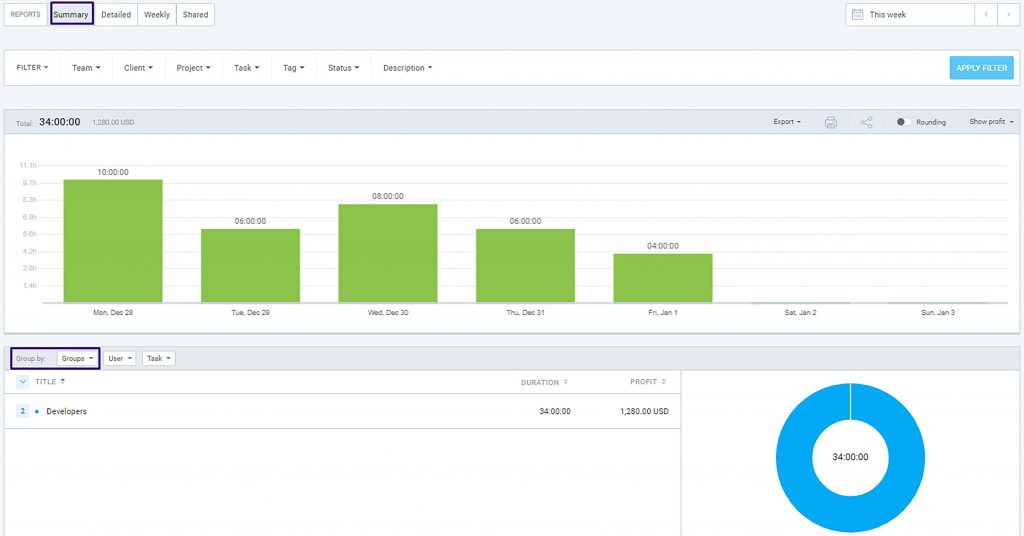Grupos
Os grupos fazem gerenciar pessoas em projetos é mais fácil. Em vez de adicionar pessoas ao projeto uma por uma, você pode criar um grupo e atribuí-lo a um projeto em um clique.
Você pode criar, editar e excluir grupos na guia Grupos de uma página de Equipe.
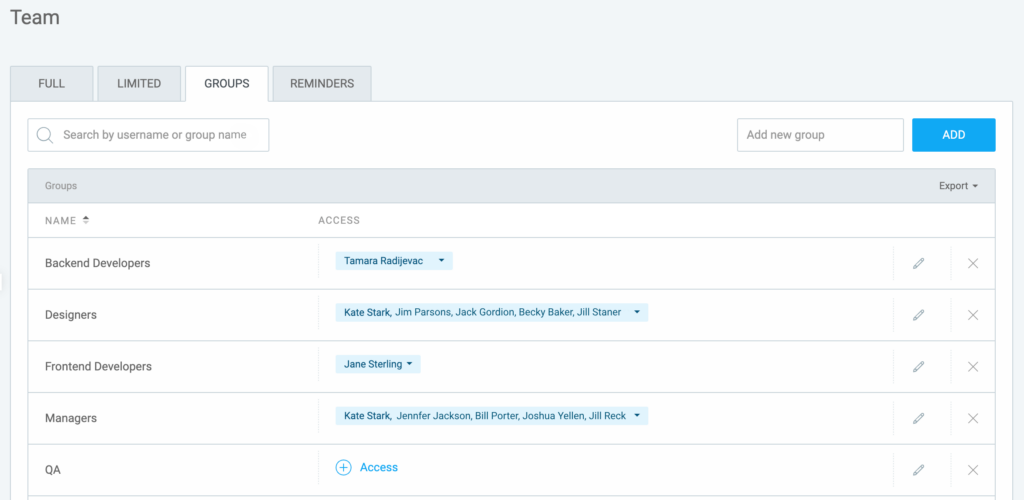
Criar grupo #
Para criar um novo grupo:
- Vá na página Equipe
- Abra a guia Grupos
- Insira o nome do grupo no campo Adicionar novo grupo
- Clique em Adicionar ou pressione Enter para criar um novo grupo
Atribuir usuário ao grupo #
Para atribuir pessoas a um grupo:
- Vá na página Equipe
- Abra a guia Grupos
- Clique em + Acesso na coluna Acesso ao lado do nome do grupo
- Adicione pessoas ao grupo selecionado
ou
- Vá na página Equipe
- Abra a guia Membros
- Escolha o integrante
- Clique em + Grupo
- Digite o nome do grupo
- Adicionar integrante ao grupo existente ou criar um novo
- Escolha o grupo na lista ou pressione Ctrl+Enter para criar um novo grupo
Se desejar gerenciar todos os grupos de usuários de uma vez, clique no grupo que deseja modificar e marque a opção Selecionar todos.
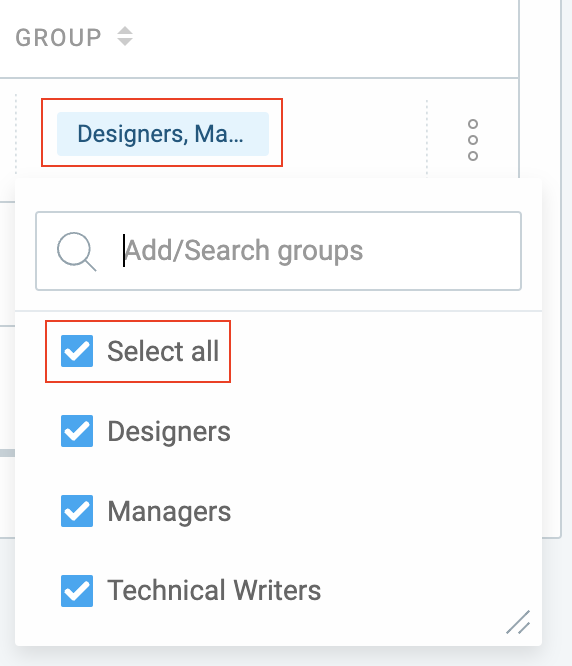
Insira o nome do grupo de usuários no campo fornecido e você criará um novo grupo de usuários automaticamente. O integrante será automaticamente adicionado ao grupo recém-criado.
Você pode procurar os membros do espaço de trabalho no campo de pesquisa por grupo e nome.
Remover usuário do grupo #
Remova um usuário de um grupo da mesma forma que você o adicionou.
Para remover um usuário de um grupo:
- Vá na página Equipe
- Abra a guia Grupos
- Selecione o grupo do qual você deseja remover o usuário
- Clique no menu suspenso na seção Acesso
- Desmarque o usuário para removê-lo
Atribuir grupos a projetos #
Os grupos facilitam o gerenciamento de pessoas em projetos. Quando as pessoas frequentemente mudam de equipe ou saem da empresa, você não precisa passar por todos os projetos para removê-las - tudo o que você precisa fazer é removê-las do grupo.
Você pode adicionar usuários a grupos na página Equipe e, em seguida, alocar o grupo para um projeto.
Para atribuir um grupo a um projeto:
- Vá para um projeto
- Clique na guia Acesso
- Clique em + Adicionar membros
- Selecione o grupo
Quando você atribui um grupo, todos os integrantes terão acesso imediato ao projeto.
Você pode filtrar relatórios por um grupo. Por exemplo, você pode criar um grupo de Desenvolvedores e usar o grupo como um filtro para ver apenas no que seus desenvolvedores trabalham (e mais tarde, agrupe o relatório por usuário para ver o detalhamento do tempo de cada desenvolvedor). Você também pode simplesmente agrupar o relatório resumido por grupo e ver um detalhamento de cada grupo.